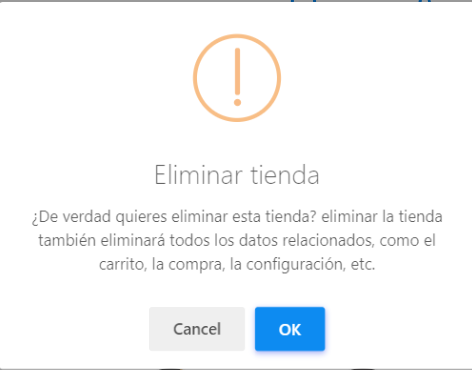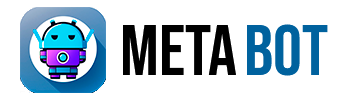Personalizar tienda
Lo primero que verá luego de crear la tienda, será el escritorio, en donde tendrá algunas estadísticas de ventas y el menú lateral derecho para realizar configuraciones.
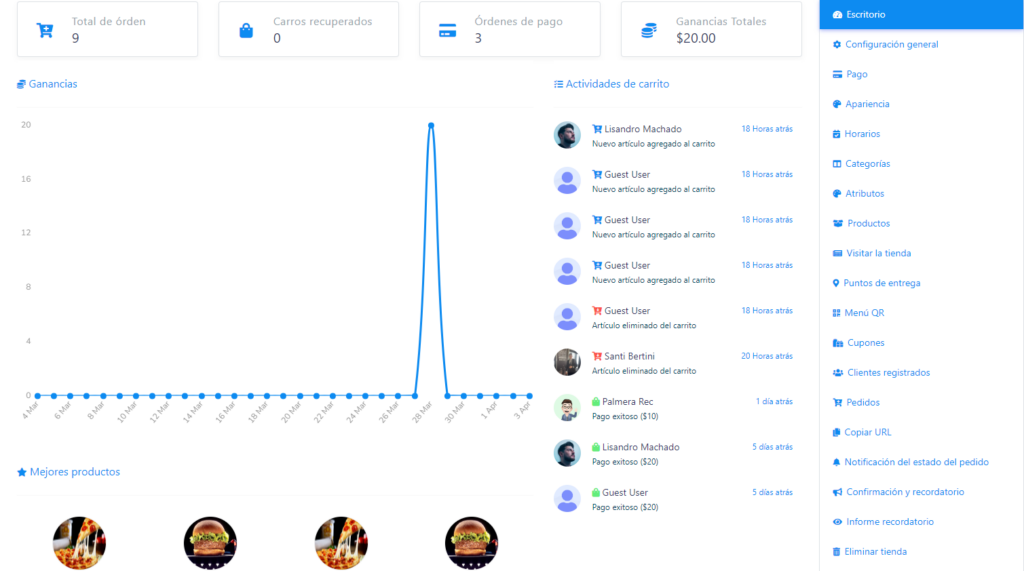
Configuración general
En este apartado simplemente verá el mismo formulario que rellenó al crear su tienda. Desde aquí, podrá realizar modificaciones si así lo desea.
Checkout
Desde este apartado podrá configurar todas las alternativas de pago que ofrecerá su tienda online.
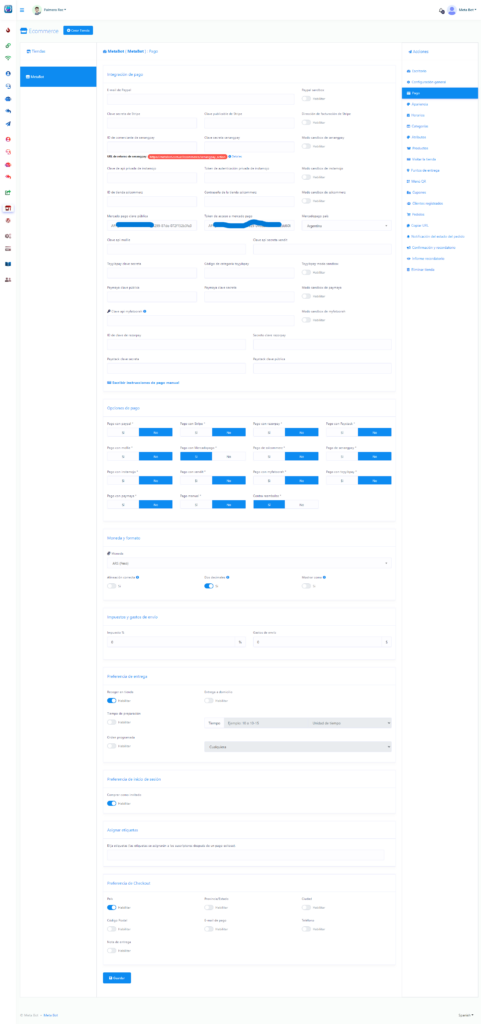
Para cada uno de los métodos de pago deberá obtener las claves API correspondientes de cada proveedor.
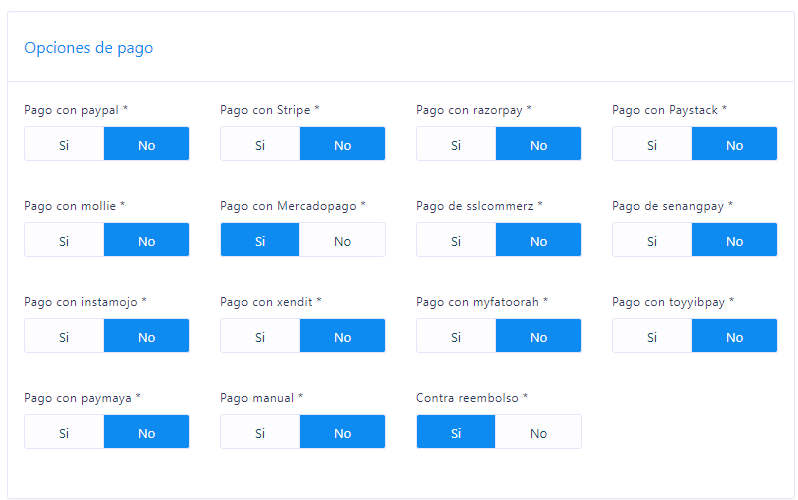
También podrá la moneda, el formato, los impuestos y gastos de envío.
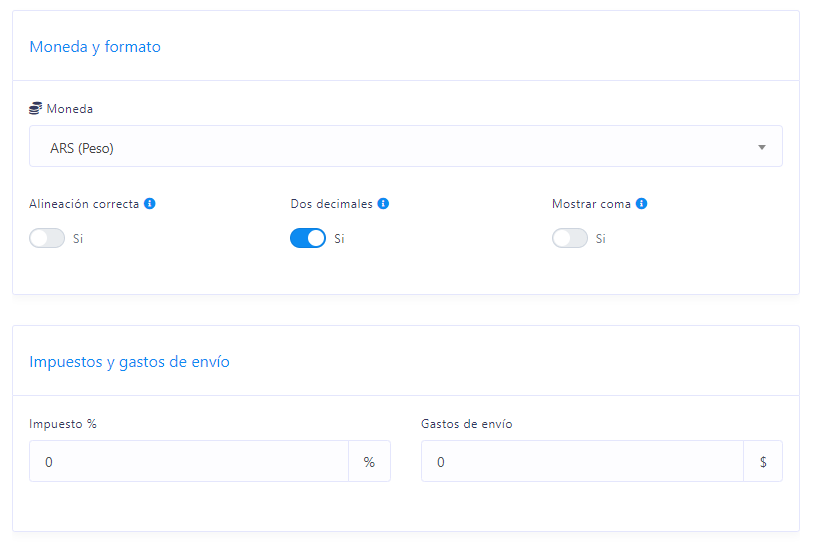
En preferencias de entrega podrá elegir y habilitar opción de recogida en tienda, entrega a domicilio, agregar un tiempo de preparación y habilitar órdenes programadas.
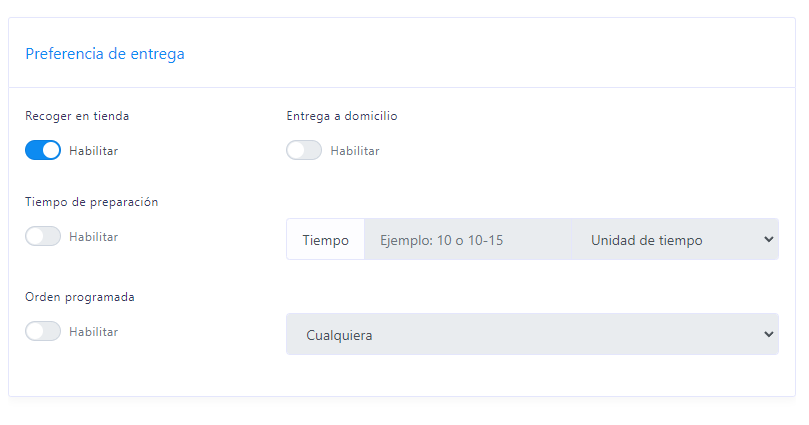
En preferencias de inicio de sesión, puede habilitar compras sin necesidad de registrarse.
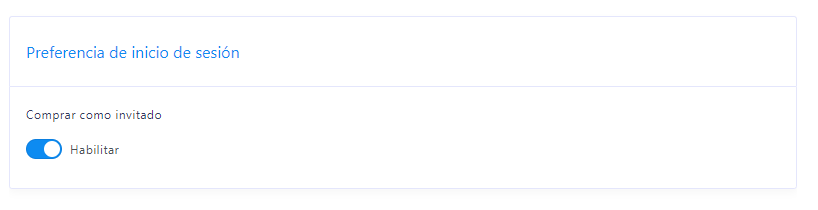
Puede asignar etiquetas a los usuarios que hayan realizado un pago exitoso. Esto es útil para poder segmentar a su base de datos y poder enviar información relevante a las personas correctas.
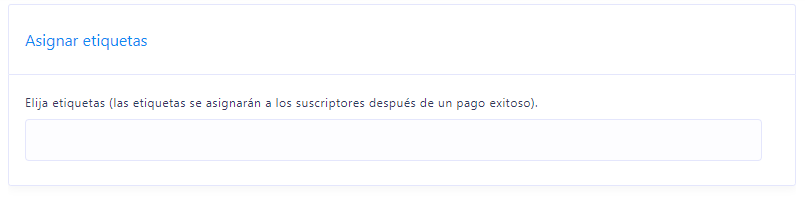
En las preferencias de checkout puede establecer que información será solicitada al usuario para los envíos y las facturas.
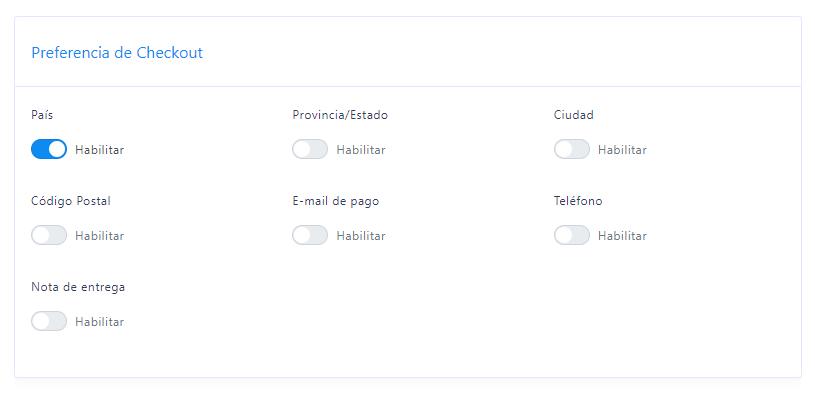
Apariencia
Desde este apartado podrá cambiar los colores, la forma en la que se muestran los productos, la tipografía, personalizar el nombre de botones, etc.
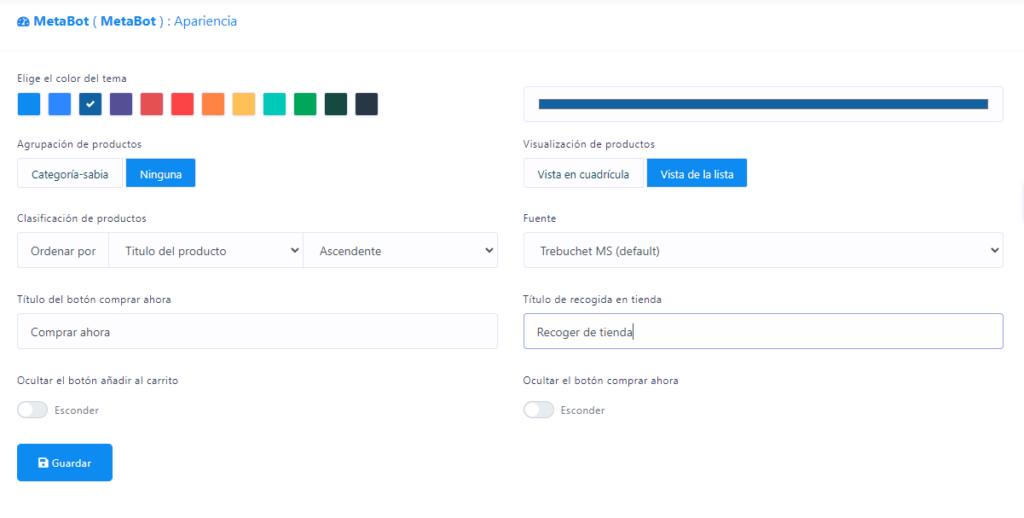
Es tan sencillo como ir probando hasta encontrar la apariencia deseada.
Horarios
En este apartado se pueden configurar los horarios de atención al público, o si el local está siempre abierto.
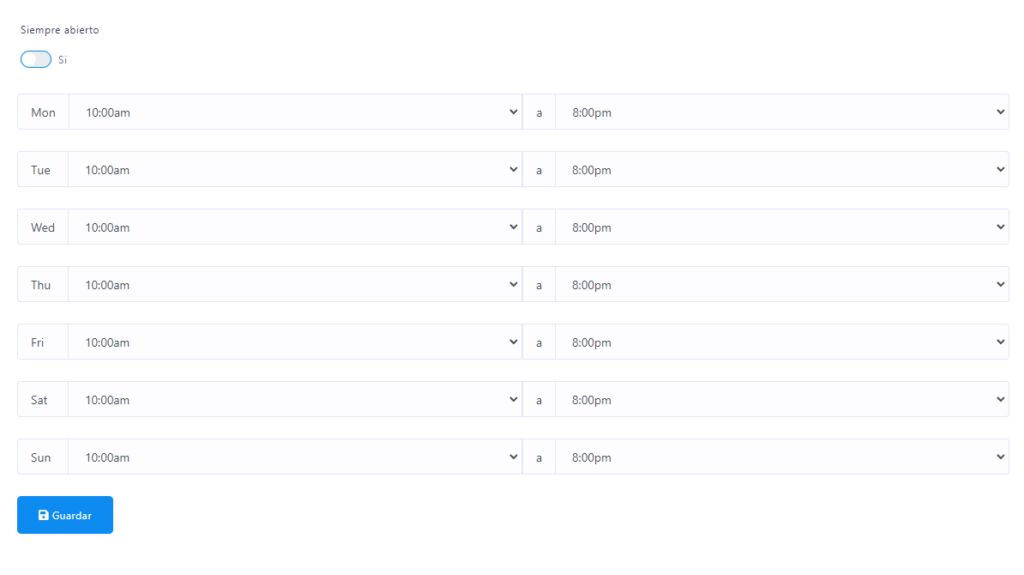
Categorías
Las categorías son fundamentales para poder ordenar sus productos y brindar una experiencia más amigable al usuario.
Puede añadir tantas categorías como desee, pero tenga en cuenta que los productos no pueden tener más de una categoría asignada.
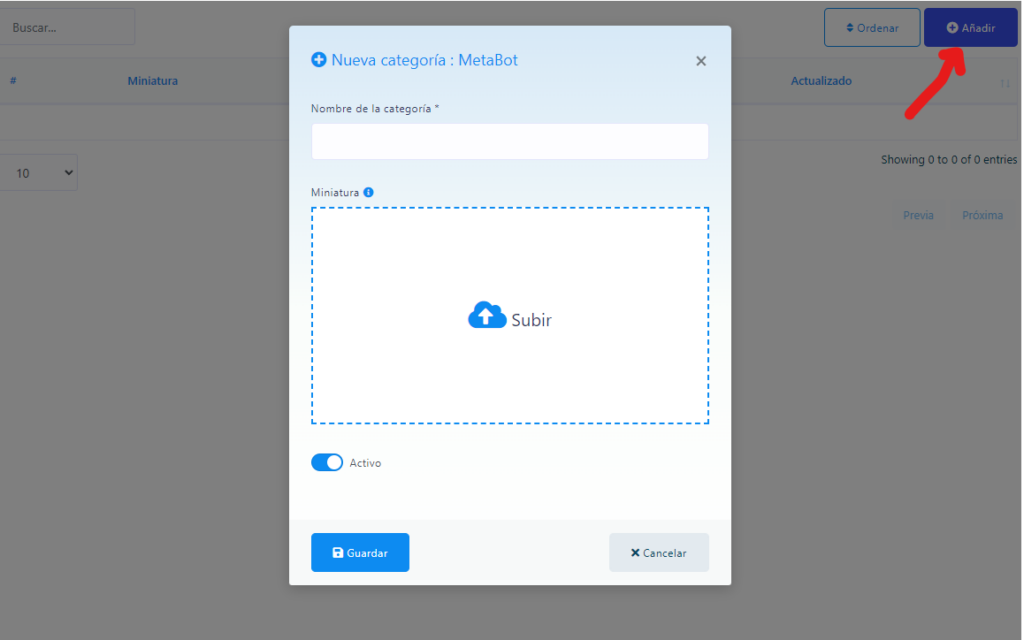
Atributos
Los atributos funcionan para agregar o quitar características a un producto. Por ejemplo un atributo que que llame «Ingredientes Pizza» puede contener a modo de ejemplo «Extra queso», «Sin ajo», «Crocante»
De esa manera el usuario podrá elegir si quiere la pizza con más queso, sin ajo o más cocción.
El tipo de selección también es importante:
- Si se elige selección múltiple, el usuario podrá elegir varios atributos, por ejemplo «Sin ajo» y «Crocante» a la vez. Caso contrario, sólo podrá elegir un atributo para ese producto.
- Si se elije «Opcional», el usuario podrá no elegir ningún atributo y continuar la compra sin problemas. Si no está seleccionado «Opcional», el usuario deberá elegir sí o sí, un atributo.
Estos atributos se configuran en los productos que agregaremos más adelante.
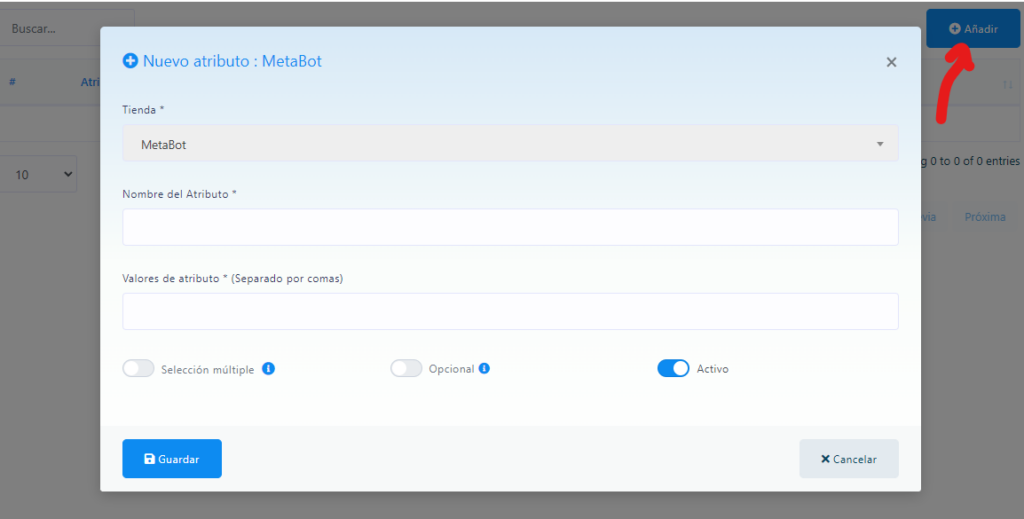
Añadir Productos
Despues de agregar las categorías y los atributos, puede agregar productos que podrían indicarse en esas categorías y asignarles los atributos que correspondan.
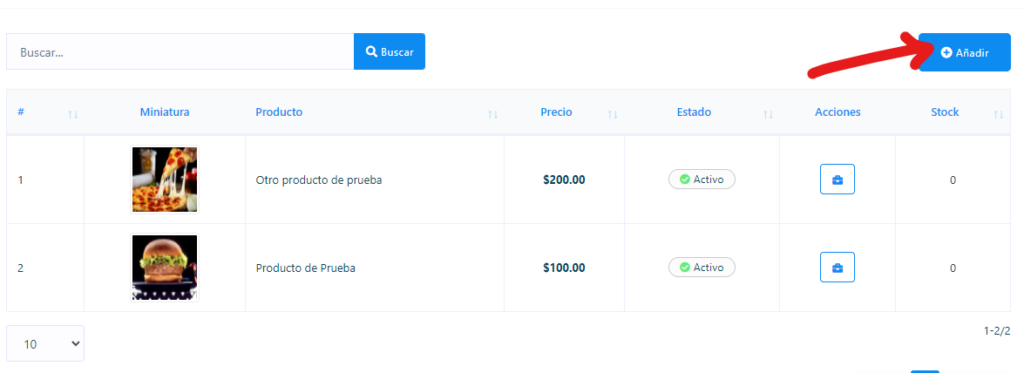
Una vez hecho click en el botón «Añadir», aparecerá una pantalla en la que podrá rellenar la información del producto que desea agregar.
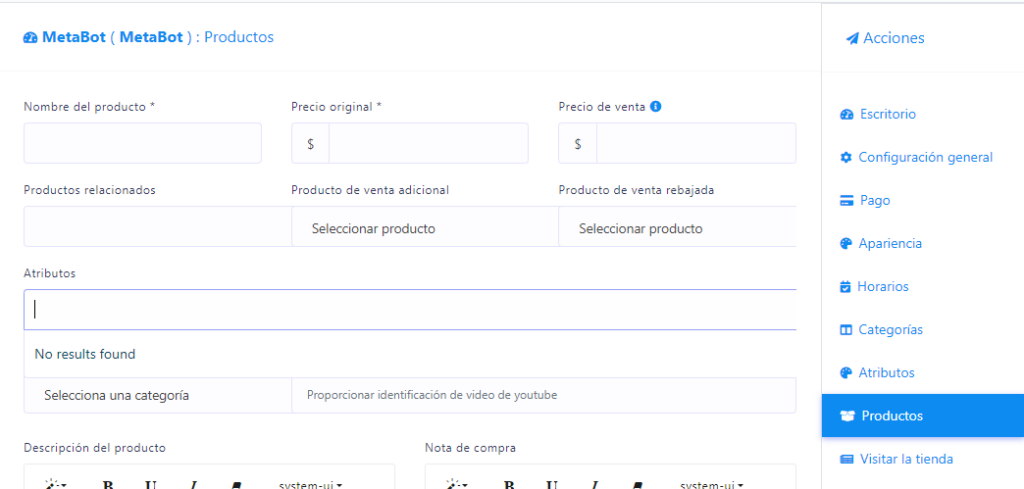
Tendrá que agregar el nombre del producto, el precio, si tiene una oferta la agrega en precio de venta, luego podrá seleccionar algunos productos relacionados, etc.
Indefectiblemente tendrá que elegir una categoría para el producto y subir una imagen para que sea la miniatura.
Hace click en guardar y listo, ya está el producto en su tienda online.
Visitar tienda
Ya podrá tener una vista previa de su tienda haciendo click en el botón «Visitar Tienda» del menú lateral derecho.
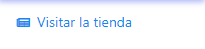
Puntos de entrega
Para poder habilitar los puntos de entrega, primeramente tiene que haber activado la opción «Recogida en Tienda» en la configuración del Checkout.
Los puntos de entrega pueden ser diferentes sucursales de la tienda o simplemente la mesa de un restaurante.
Para añadir uno, simplemente hacemos click en el botón «Añadir».

Volviendo al ejemplo del restaurante, el nombre del punto podría ser Mesas y en detalle Mesa 1
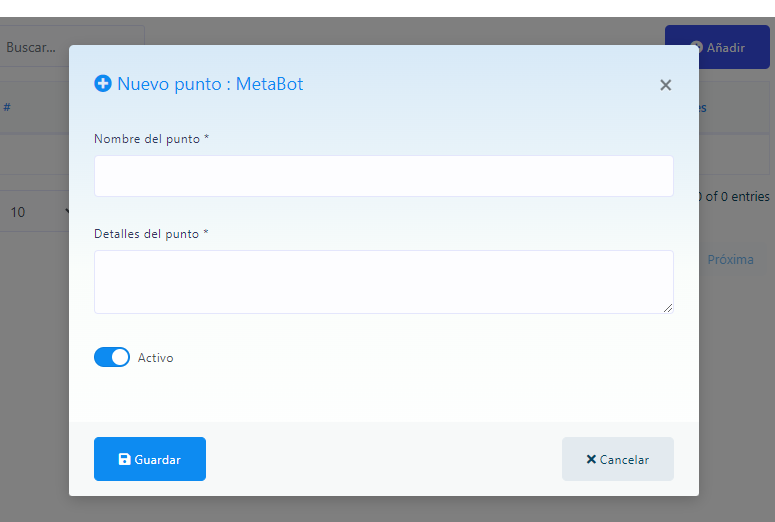
Menu QR
En este apartado encontrará dos QR para poder brindárselos a sus clientes. Uno llevará a la tienda en cualquier navegador y el otro abrirá la aplicación de messenger y lo llevará a la tienda dentro de messenger.
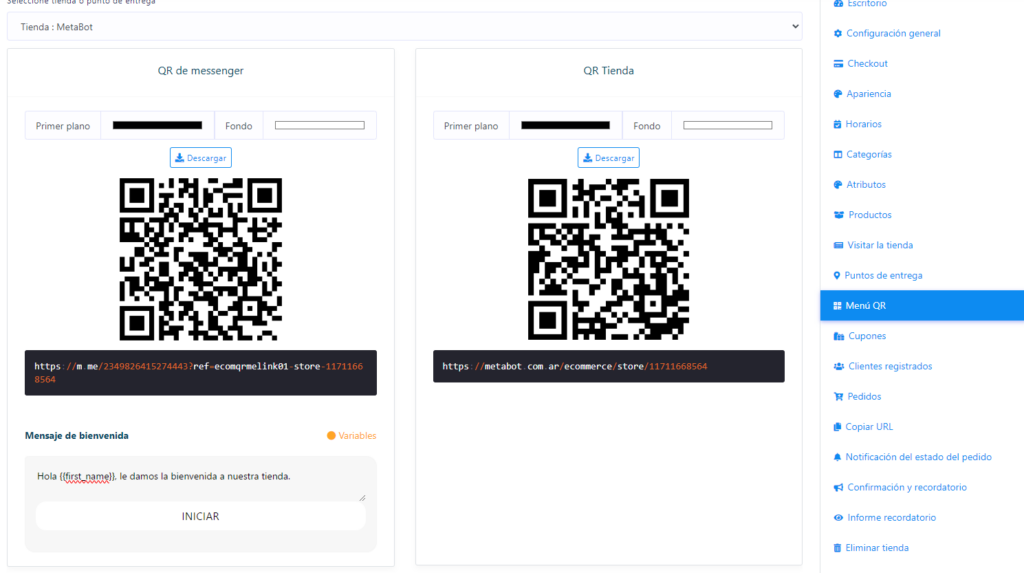
Cupones
Los cupones son una gran herramienta para alentar compras y fidelizar clientes.
En este apartado podrá generar cupones para ciertos productos, para todos, con cierta fecha de expiración, cantidad de usos, etc.
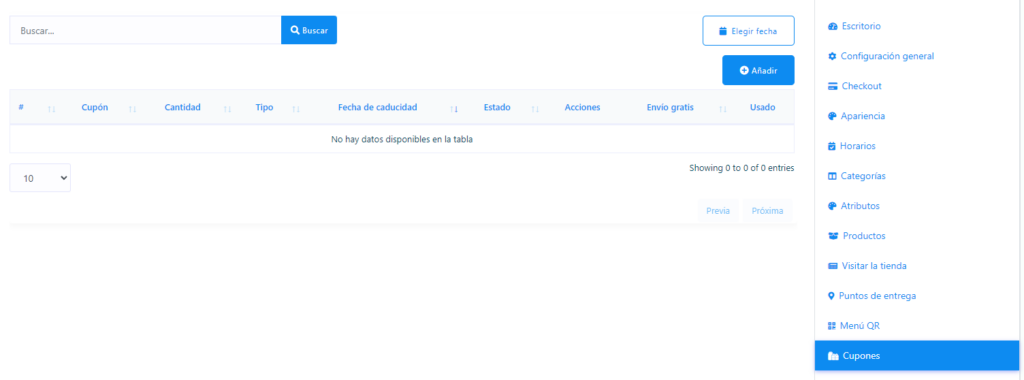
Haciendo click en el botón «Añadir», accederá a una pantalla en la cual podrá agregar sus cupones.
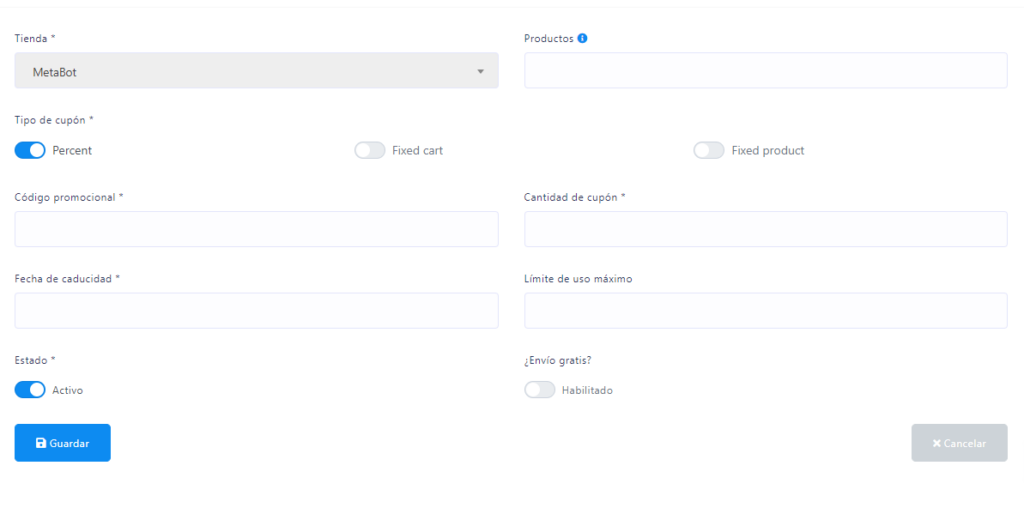
En productos podrá seleccionar los productos a los que se desea aplicar el descuento. Si no seleccionada nada, se aplicará a toda la tienda.
En tipo de cupón podrá seleccionar:
- Percent: se aplica un porcentaje de descuento establecido en «cantidad de cupón»
- Fixed cart: se aplica un descuento fijo sobre el carrito.
- Fixed product: se aplica un descuento fijo sobre un producto determinado.
Lo siguiente es crear un código promocional, por ejemplo: DESCUENTO10 e ingresar en cantidad de cupón la cantidad de descuento, por ejemplo 15%.
En fecha de caducidad deberá ingresar la fecha en la que el cupón vence.
En límite de uso máximo puede ingresar si desea que el cupón se use como máximo una determinada cantidad de veces. Por ejemplo, si se pone un valor de 10, el cupón solo será válido 10 veces, luego expirará.
Si estado es «activo», significa que el cupón estará vigente.
Y por último si se activa «envío gratis», el cupón descontará cualquier costo de envío al precio final del carrito.
Clientes Registrados
En este apartado podrá ver los clientes que han hecho compras en su e-commerce.
También podrá ver la lista de pedidos que han hecho e incluso descargar la información en el formato .csv
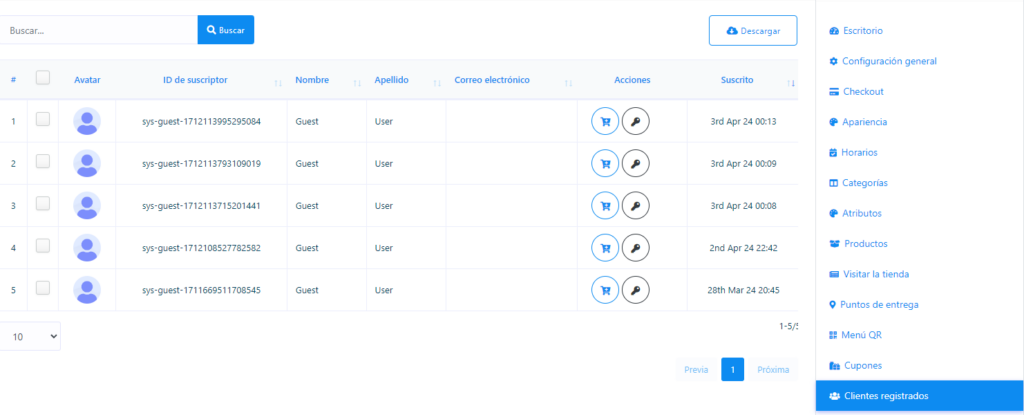
Pedidos
En este apartado podrá ver todos los pedidos realizados en su tienda.
Podrá organizarlos por estado y cambiarlos (Pendiente, Aprobado, Rechazado, Enviado, Entregado y Completado)
Podrá ver la factura e imprimirla en varias medidas: Grand A4, Térmico 80mm y Térmico 57mm.
E Incluso podrá ver los comprobantes de pagos manuales. En el caso que haya configurado un pago por ejemplo mediante transferencia bancaria.
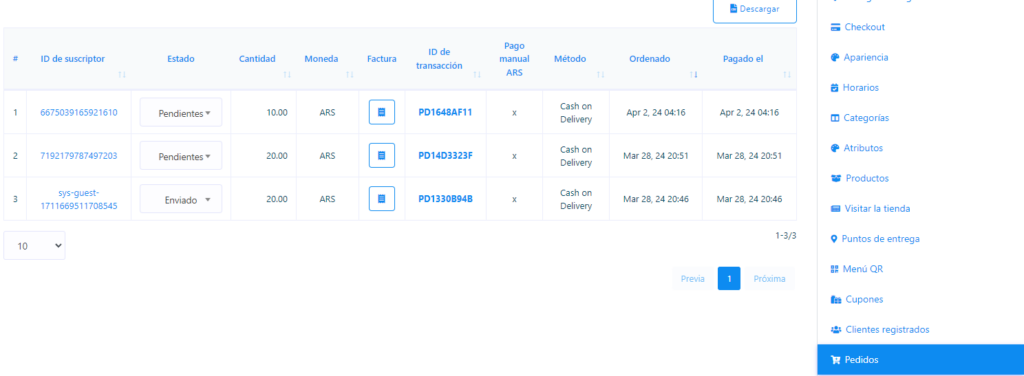
Copiar URL
En este apartado podrá copiar las diferentes URL de su tienda online. Ya sea que quiera mandarlas por messenger o incluso integrarlas en un sitio web mediante un Widget.
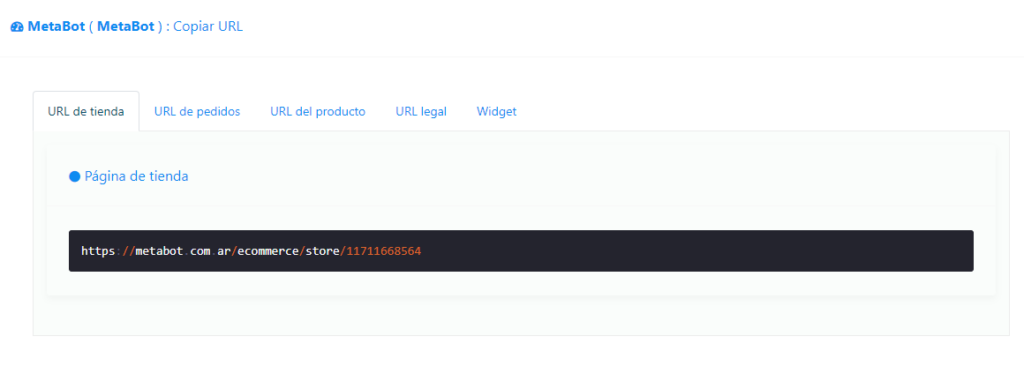
Notificaciones de estados
Las notificaciones de estados son enviadas al usuario cuando una orden cambia de estado, por ejemplo de pendiente a aprobado o enviado.
Usted puede configurar cada uno de los mensajes que se enviarán cuando esto suceda. Ya sea por Messenger/Instagram, SMS o e-mail.
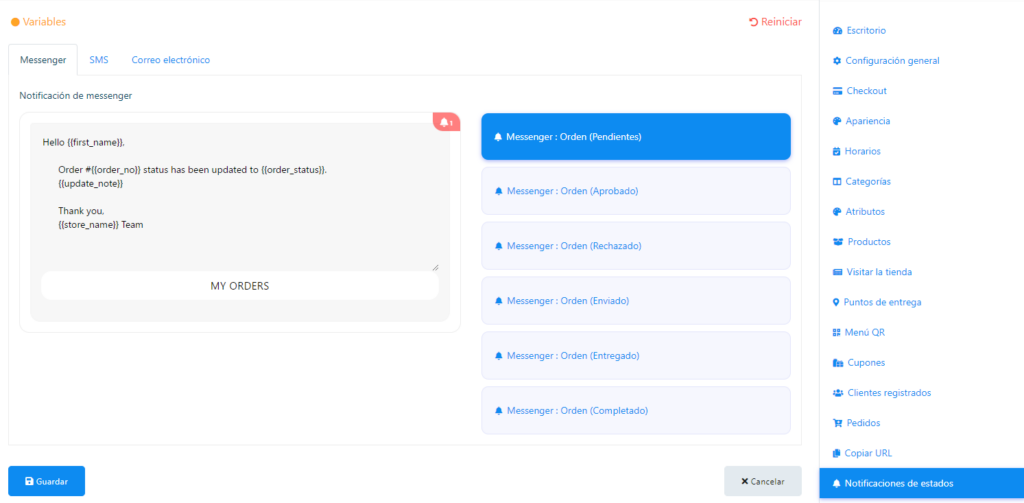
Confirmación y recordatorio
En este apartado podrá configurar los mensajes que se enviarán cuando el usuario efectúe una compra o los recordatorios cuando haya agregado un producto al carrito, pero no haya finalizado la compra.
Estos mensajes pueden ser enviados por Messenger/Instagram, SMS y correo electrónico.
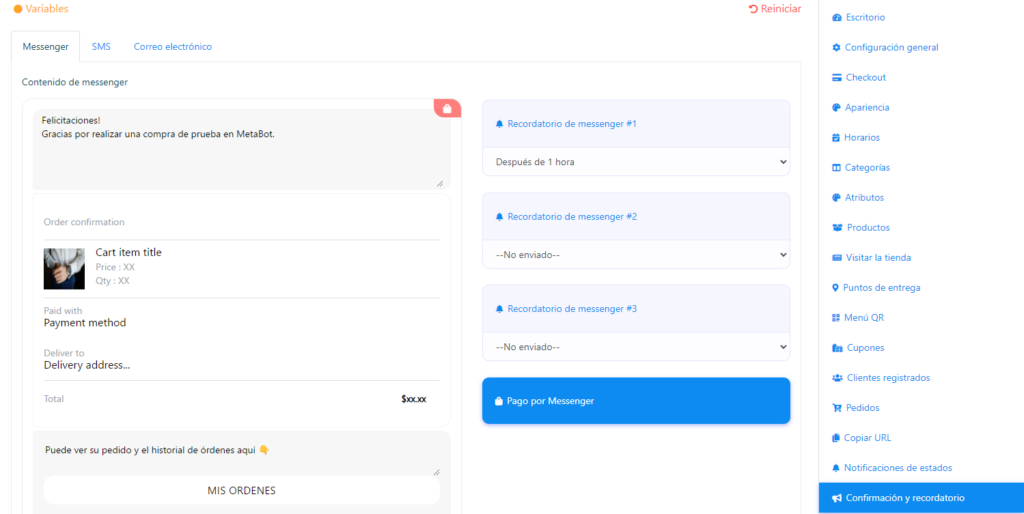
Si hace click en recordatorios del messenger podrá editar el mensaje y configurar el retraso para ser enviado.
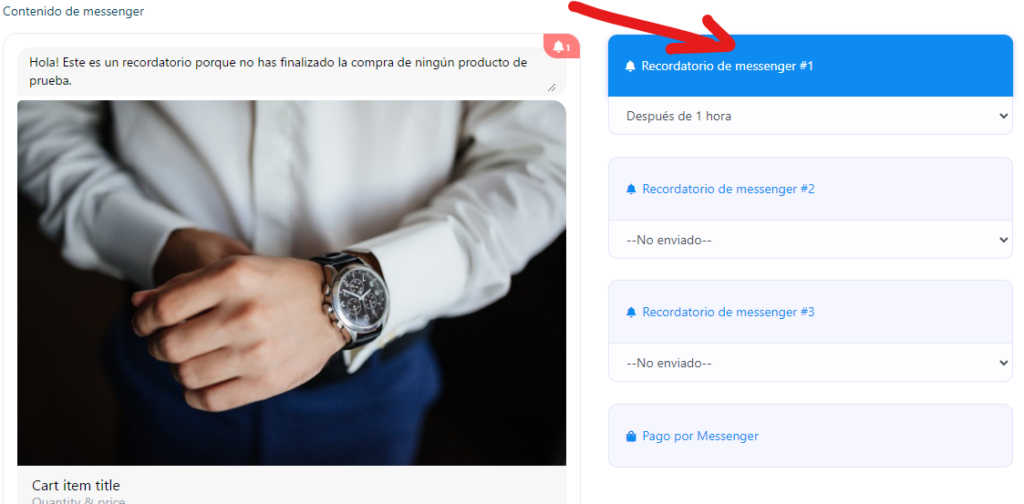
Lo mismo para SMS y Correo electrónico.
Informe de recordatorios
Haciendo click en este botón verá los recordatorios que han sido enviados y cual fue la respuesta de la API.
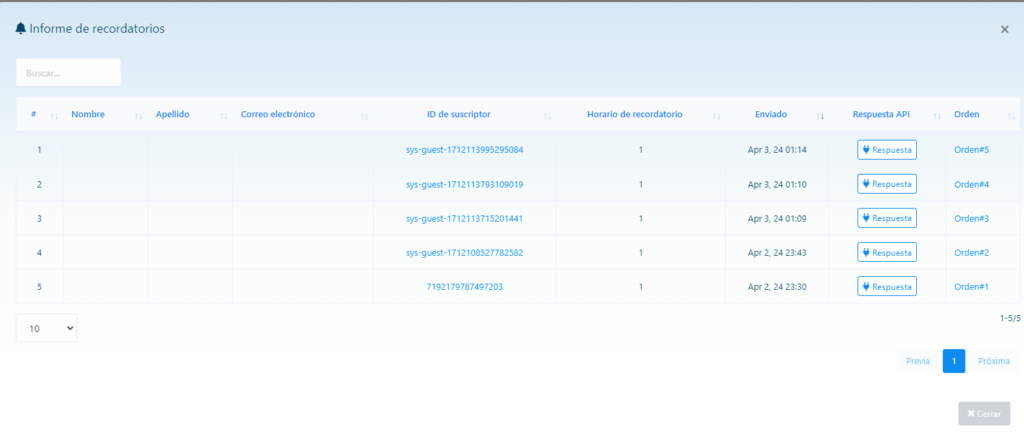
Eliminar tienda
Por último el botón eliminar tienda, eliminará su tienda y todos los datos relacionados.